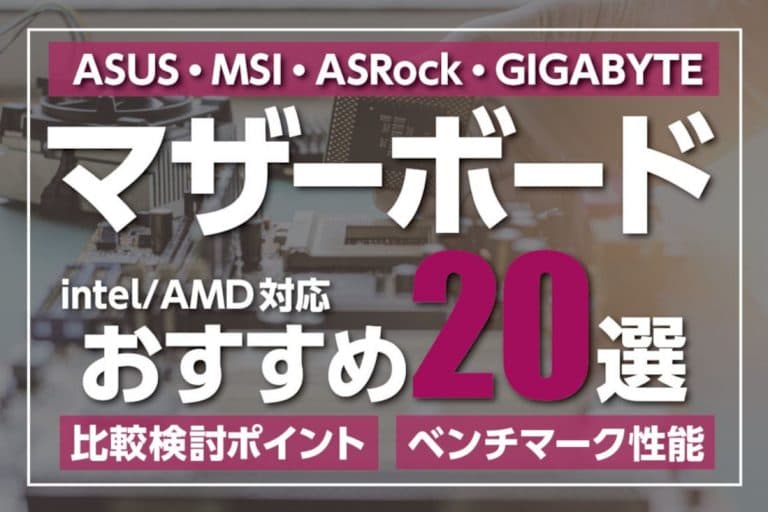ゲーミングPC向けマザーボードおすすめ6選と注意点!BTOパソコンの場合の選び方は?

マザーボードは普段PCを使う上ではあまり意識しない部品ですが、ゲーミングPCを自作する場合は必ず必要になってきます。さらに正しく選ばないと、必要な部品を搭載できないこともあります。そのため、目的に合うものを選ぶことが大切です。
この記事ではゲーミングPCのためのマザーボード選択のコツを解説していきます。また、特におすすめなマザーボードについても6つご紹介します。
目次
ゲーミングPCとマザーボードの関係

引用元:https://www.intel.co.jp/content/www/jp/ja/gaming/resources/how-to-choose-a-motherboard.html
「マザーボード(motherboard)」とは、パソコンのパーツを接続するための土台です。CPUやメモリ、グラボやハードディスクなどを接続して、PCを構成します。パソコンのあらゆるパーツは、マザーボードから電源供給や指示を受けて稼働しているのです。
ただし、マザーボードはどんなものでも使えるというわけではなく、特にCPUとの関係が重要です。CPUのメーカーや世代によって「ソケット」や「チップセット」の仕様が異なるため、適合しないものを選ぶとCPUを搭載することができなくなります。
またマザーボードは重要なパーツですが、変えたとしてもPCの性能が劇的に向上するわけではありません。マザーボードは機能性や拡張性を決定するもので、スペック自体は搭載するCPUやグラボで決まります。マザーボードはあくまで「土台」なのです。
マザーボードにこだわるのであれば、PCを自作するのがおすすめです。その理由は、理想のPCを構成しやすくなるため。特に意識しないなら、BTOパソコンの方が手軽で良いでしょう。
マザーボードの種類・チップセットの一覧
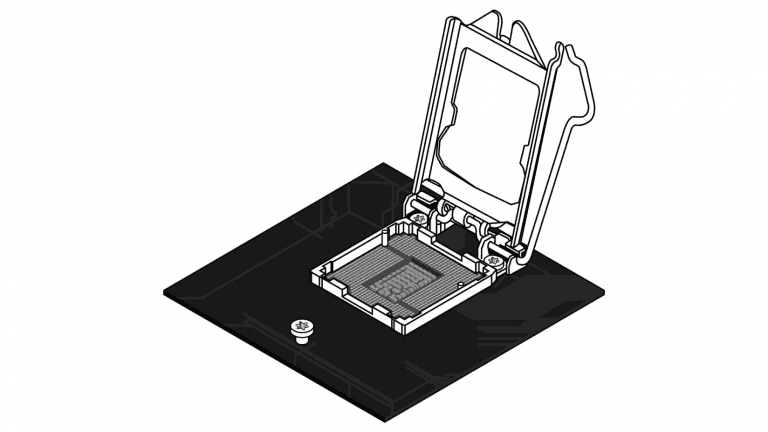
引用元:https://www.intel.co.jp/content/www/jp/ja/gaming/resources/how-to-choose-a-motherboard.html
マザーボードにはさまざまな種類があります。重要なポイントはマザーボードのCPUソケットとチップセットが適合することです。適切なマザーボードを選ぶために、具体的なチップセットの種類を確認していきましょう。まずはIntel製からです。
| チップセット | Z590 | B560 | H510 |
|---|---|---|---|
| 対応CPU | 第11世代インテルCoreプロセッサー (Rocket Lake-S) 第10世代インテルCoreプロセッサー (Comet Lake-S、Comet Lake-S Refresh) |
||
| ソケット | LGA1200 | ||
| PCI-Express世代 | 3.0 | ||
| PCI-Expressレーン最大数 | 24 | 12 | 6 |
| PCI Expressポートの構成 | 1×16+1×4 2×8+1×4 1×8+3×4 |
1×16+1×4 | 1×16 |
| CPUバス | DMI 3.0 16GT/s | DMI 3.0 8GT/s | DMI 3.0 8GT/s |
| USB 3.2ポートの最大数 | 3 | 2 | 0 |
| USB 3.1ポートの最大数 | 10 | 4 | 0 |
| USB 3.0ポートの最大数 | 10 | 6 | 4 |
| USB 2.0ポートの最大数 | 14 | 12 | 10 |
| SATA 6.0Gb/sポートの最大数 | 6 | 6 | 4 |
| RAID構成(PCIe) | 0/1/5 | × | × |
| RAID構成(SATA) | 0/1/5/10 | × | × |
| 画面出力数 | 3 | 3 | 2 |
| CPUオーバークロック対応 | ○ | × | × |
| メモリーオーバークロック対応 | ○ | ○ | × |
「Z590」「B560」「H510」は第11世代と第10世代のCPU専用です。先頭のアルファベット「Z」「H」「B」はグレードを表し、ZがハイクラスでHはハイコストパフォーマンス、Bは低価格帯向けのモデルです。3桁の数値の2桁目が大きいほどハイスペックとなります。
次はAMD Ryzenシリーズ用のチップセットを見ていきましょう。
| チップセット | X570 | X520 | X450 |
|---|---|---|---|
| 対応CPU | Ryzen 2000シリーズからRyzen 5000シリーズまで | Ryzen 3000シリーズからRyzen 5000シリーズまで | Ryzen 1000シリーズからRyzen 5000シリーズまで |
| ソケット | Socket AM4 | ||
| PCI-Express世代 | 4.0 | 4.0 | 3.0 |
| PCI-Expressレーン最大数 | 36 | 26 | 28 |
| GPU用レーンの構成 | 1×16 2×8 |
1×16 | 1×16 2×8 |
| 最大SATA数 | 10 | 6 | 6 |
| USBポートの最大合計数 | 16 | 13 | 14 |
| USB 3.2ポートの最大数 | 12 | 5 | 2 |
| SLI対応 | ○ | × | × |
| CPUオーバークロック対応 | ○ | × | ○ |
AMDのチップセットも先頭のアルファベットや数字でグレードが分かれています。「X」がハイスペックモデルで「B」はハイコストパフォーマンスモデル、「A」は低価格帯PC向けのモデルです。Intelと同じく、3桁の数値の2桁目が大きいほどスペックが高くなります。
マザーボードの選び方
マザーボードはPCのスペック自体を大きく左右するような影響を及ぼしませんが、機能性や拡張性を決定づける大切なパーツです。自作PCを構成するときやBTOパソコンで選択可能な場合は、次の5つのポイントを意識して選ぶようにしましょう。
- CPUソケットとチップセットの対応
- フォームファクタ(規格)とPCケースの相性
- メモリスロット数やメモリクロック周波数
- 拡張スロット数と位置などのバランス
- 各種インターフェイスや無線LAN
マザーボードの選び方や規格については、下記のページで詳しく解説しているのでぜひ参考にしてみてください。
ゲーミングPCを自作する際のマザーボードの選び方の基準
マザーボードにこだわるのであればBTOパソコンより「自作PC」がおすすめです。なかでも「ゲーミングPC」を製作するのであれば、マザーボードの規格にも注意することが必要になります。
規格によってマザーボードの基板サイズが異なり、「ATX」「MicroATX」「Mini-ITX」「E-ATX」の4つのものがあります。
ハイスペックなゲーミングPCを構成するのであれば、「ATX」もしくは「E-ATX」のマザーボードを選ぶのがおすすめです。どちらも基板のサイズに余裕があるため、ハイスペックなCPUやグラボを搭載しやすく、拡張スロットも豊富なので機能性も高まります。
「ATX (Advanced Technology eXtended)」は最も一般的な規格で、サイズは縦244mm×縦305mmです。拡張スロットは最大7基、メモリスロットは4基~8基を備えています。価格は標準的でエアフローや機能性に優れているので、基本的にはATXを選べば問題ありません。
「E-ATX (Extended-ATX)」はATXをさらに拡張させた規格で、サイズは305mm×330mmです。一般的には業務用のワークステーションやサーバー向けですが、近年では自作PCでE-ATXを採用する人も増えています。特に最高峰のスペックを目指す人に最適です。また、もっと詳しいマザーボードの種類や選び方の詳細は、下記のページで解説しています。
ゲーミングPC向けおすすめマザーボード6選
ゲーミングPCには「ATX」や「E-ATX」規格のマザーボードが適しています。ここからは、それぞれの規格の中からおすすめのマザーボードをご紹介します。
- MSI Z590-A PRO
- GIGABYTE B550 AORUS PRO AX [Rev.1.0]
- ASUS TUF GAMING B560-PLUS WIFI
- ASRock Z590 OC Formula
- ASUS ROG Zenith II Extreme Alpha
- ASUS ROG MAXIMUS XIII EXTREME
なお、下記のページでもおすすめのマザーボードを掲載しているので、より多くの候補から選びたい人は参考にしてみてください。
MSI Z590-A PRO

引用元:https://jp.msi.com/Motherboard/Z590-A-PRO
「MSI Z590-A PRO」は第11世代と第10世代のIntel CPUに対応したマザーボードです。VGAスロット金属で補強されており、重量級のグラフィックボードも安心して搭載できます。M.2ヒートシンクも標準搭載されているので、冷却性能も優秀です。第4世代のPCI-ExpressやUSB3.2 Gen2x2を採用するなど、インターフェイスも充実しています。
| スペック | |
|---|---|
| フォームファクタ(規格) | ATX |
| チップセット | Z590 |
| CPUソケット | LGA1200 |
| メモリソケット | DIMM DDR4 × 4 |
| 拡張スロット | PCI-Express x16 × 2 PCI-Express x1 × 2 |
| USBポート | USB3.2 Gen2x2 Type-C × 1 USB3.2 Gen2 Type-A × 1 USB3.2 Gen1 Type-A × 2 USB2.0 × 4 |
| インターフェイス | SATA × 6 |
| 価格 | 21,769円 |
GIGABYTE B550 AORUS PRO AX [Rev.1.0]

引用元:https://www.gigabyte.com/jp/Motherboard/B550-AORUS-PRO-AX-rev-10
「GIGABYTE B550 AORUS PRO AX [Rev.1.0]」は、AMDのRyzen 3000と5000シリーズに対応したマザーボードです。PCのパフォーマンスを高める「AMD StoreMI」を搭載していることや、最大5400MHzのDDR4に対応していることが大きな特徴。フロントのUSB Type-C端子やWi-Fi6を備えているなど、利便性にも定評があります。
| スペック | |
|---|---|
| フォームファクタ(規格) | ATX |
| チップセット | B550 |
| CPUソケット | SocketAM4 |
| メモリソケット | DIMM DDR4 × 4 |
| 拡張スロット | PCI-Express x16 × 3 PCI-Express x1 × 2 |
| USBポート | USB3.2 Gen2 Type-A × 2 / Type-C × 1 USB3.2 Gen1 Type-A × 2 USB2.0 × 6 |
| インターフェイス | SATA × 6 |
| 価格 | 19,800円 |
ASUS TUF GAMING B560-PLUS WIFI

引用元:https://www.asus.com/jp/Motherboards-Components/Motherboards/All-series/TUF-GAMING-B560-PLUS-WIFI/
「ASUS TUF GAMING B560-PLUS WIFI」は、第11世代と第10世代のIntel CPUに対応したマザーボードです。電源や冷却システムが工夫されていて、耐久性と安定性に定評があります。Wi-Fi6や2.5ギガビットLANを備えているなど、オンラインゲームへの対応も万全です。Intel CPUでハイスペックPCを構成したい人に向いています。
| スペック | |
|---|---|
| フォームファクタ(規格) | ATX |
| チップセット | B560 |
| CPUソケット | LGA1200 |
| メモリソケット | DIMM DDR4 × 4 |
| 拡張スロット | PCI-Express x16 × 2 PCI-Express x1 × 3 |
| USBポート | USB3.2 Gen2 Type-A × 2 USB3.2 Gen1 Type-A × 2 / Type-C × 1 USB2.0 × 3 |
| インターフェイス | SATA × 6 |
| 価格 | 19,749円 |
ASRock Z590 OC Formula

引用元:http://www.asrock.com/mb/Intel/Z590%20OC%20Formula/index.jp.html
「ASRock Z590 OC Formula」は「オーバークロック用」のマザーボードで、第11世代と第10世代のIntelに対応しています。OC用ボタンで容易にオーバークロック可能。オーディオ専用のコンデンサを搭載するなど、映像と音質ともにこだわったマザーボードです。フラッグシップクラスのゲーミングPCを構成したい人は、ぜひ検討してみましょう。
| スペック | |
|---|---|
| フォームファクタ(規格) | E-ATX |
| チップセット | Z590 |
| CPUソケット | LGA1200 |
| メモリソケット | DIMM DDR4 × 2 |
| 拡張スロット | PCI-Express x16 × 3 PCI-Express x1 × 2 |
| USBポート | USB3.2 Gen2 Type-A × 3 / Type-C × 1 USB3.2 Gen1 Type-A × 4 |
| インターフェイス | SATA × 8 |
| 価格 | 79,200円 |
ASUS ROG Zenith II Extreme Alpha

引用元:https://rog.asus.com/jp/motherboards/rog-zenith/rog-zenith-ii-extreme-alpha-model/
「ASUS ROG Zenith II Extreme Alpha」は、第3世代Ryzen Threadripper専用の特別なマザーボードです。PCI-Express x16を4基、メモリソケットとSATAを8基など、圧倒的な拡張性を備えています。日本製のオーディオコンデンサを搭載するなど、音質へのこだわりも抜群。Ryzen ThreadripperでPCを制作したいならこの製品がおすすめです。
| スペック | |
|---|---|
| フォームファクタ(規格) | E-ATX |
| チップセット | TRX40 |
| CPUソケット | Socket sTRX4 |
| メモリソケット | DIMM DDR4 × 8 |
| 拡張スロット | PCI-Express x16 × 4 |
| USBポート | USB3.2 Gen2x2 Type-C × 1 USB3.2 Gen2 Type-A × 6 / Type-C × 1 USB3.2 Gen1 Type-A × 4 |
| インターフェイス | SATA × 8 |
| 価格 | 85,579円 |
ASUS ROG MAXIMUS XIII EXTREME

引用元:https://rog.asus.com/jp/motherboards/rog-maximus/rog-maximus-xiii-extreme-model/
「ASUS ROG MAXIMUS XIII EXTREME」は、Intelの第11世代と第10世代に対応したフラッグシップモデルです。10万円近い価格にふわさしく、メモリクロックは最大5333MHz、18+2パワーステージとM.2スロット5つと圧倒的。Wi-Fi6と2.5ギガビットLAN搭載でネット環境も万全です。Intel CPUで最高峰のPCを構成したい人は検討してみましょう。
| スペック | |
|---|---|
| フォームファクタ(規格) | E-ATX |
| チップセット | Z590 |
| CPUソケット | LGA1200 |
| メモリソケット | DIMM DDR4 × 4 |
| 拡張スロット | PCI-Express x16 × 2 PCI-Express x4 × 2 |
| USBポート | USB3.2 Gen2 Type-A × 8 USB Type-C (Thunderbolt 4) × 2 |
| インターフェイス | SATA × 6 |
| 価格 | 97,899円 |
マザーボード選びの注意点
マザーボードはPCのベースとなる部品のため、慎重に選ぶ必要があります。特に注意してほしいポイントは次の3つになります。
- CPUソケットとチップセットなどの互換性
- マザーボードとPCケースサイズの相性
- メモリのスペックや各種インターフェイス
冒頭でもご紹介しましたが、マザーボード上のCPUソケットとチップセットによって、搭載できるCPUが制限されます。また、フォームファクタによって基板のサイズも異なります。マザーボード選ぶ際の注意点については、下記のページでもっと詳しく解説しているので参考にしてみてください。
まとめ
マザーボードの選び方とゲーミングPC向けのおすすめを6つご紹介しました。
マザーボードはPCの根幹を担う重要なパーツであり、選ぶときは搭載するパーツとの互換性や規格など、さまざまなポイントを考慮することが大切です。規格によってサイズや機能性、各種スロット数や拡張性が異なります。
マザーボードにこだわりたいなら自作PC一択。今回ご紹介した6つの製品は、いずれもハイスペックPCにおすすめです。もしマザーボードの選択や設置が難しいのであれば、BTOパソコンを選ぶのが無難です。カスタマイズなしでもハイスペックなマザーボードが使用されます。そのため、基本的にはBTOパソコンでマザーボードがボトルネックになることは少ないでしょう。